Comment éliminer le virus des raccourcis dans USB à l'aide de CMD
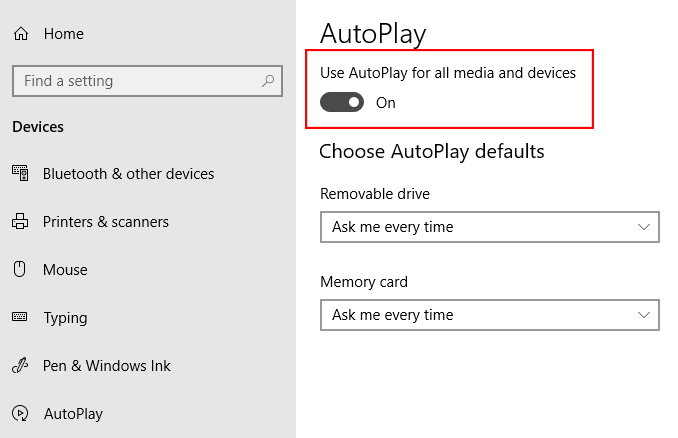
- 965
- 262
- Clara Nguyen
Un virus informatique peut provenir de n'importe où - même des dispositifs de stockage amovibles. Lorsqu'un lecteur flash USB infecté trouve son chemin vers votre PC, il sera activé grâce à une fonction Windows intégrée appelée Autorun.
Heureusement, il existe un moyen de désactiver la fonctionnalité.
Table des matièresDans cet article, nous vous montrerons comment vous pouvez supprimer le virus de raccourci à l'aide de l'invite de commande et protéger votre ordinateur à partir de futures attaques.
Qu'est-ce que Autorun?
Pour comprendre ce qu'est un virus de raccourci, vous devez savoir ce que fait Autorun et pourquoi il le fait.
Windows lance un fichier appelé Autorun.Inf lorsque les appareils externes (USB, carte mémoire, CD, DVD, cartes SD) sont branchés sur l'ordinateur. Des fonctionnalités comme Autorun sont conçues pour améliorer l'expérience PC.
Dans la plupart des cas, ils aident les utilisateurs non techniques en lançant automatiquement des applications trouvées sur des appareils externes comme les lecteurs de stylo au lieu de les faire naviguer manuellement à des fichiers et dossiers importants.
Le meilleur exemple serait les CD d'installation qui accompagnent les programmes que vous achetez. Chaque CD aurait probablement un autorun.fichier info afin que l'installateur lance dès que vous insérez le CD dans votre ordinateur.
Assurez-vous de lire mon article précédent sur la différence entre Autorun et la place automatique, qui sont similaires, mais différentes.
Comment fonctionne un virus de raccourci?
Malheureusement, la fonction Autorun avait été maltraitée par des personnes malveillantes. Un virus de USB Flash peut désormais être attaché à Autorun.Inf donc les deux se lanceraient en même temps. Cela signifie que vous installez essentiellement un virus la seconde où vous branchez votre USB.
Ce que fait le virus dépendrait de ce qu'il a été programmé pour faire. Certains sont connus pour ajouter ce qu'on appelle un Keylogger à votre système. Cela permettrait aux pirates de suivre vos touches pour voler des informations personnelles comme les mots de passe et les informations bancaires.
Désactiver Autorun
Bien qu'Autorun soit une fonctionnalité excellente, la désactivation peut être le meilleur moyen d'empêcher Autorun infecté.Les fichiers infr en faisant des dégâts.
Voici les étapes que vous devez suivre pour désactiver Windows Autorun:
Aller à Paramètres (Windows + i)> Dispositifs > Lecture automatique.
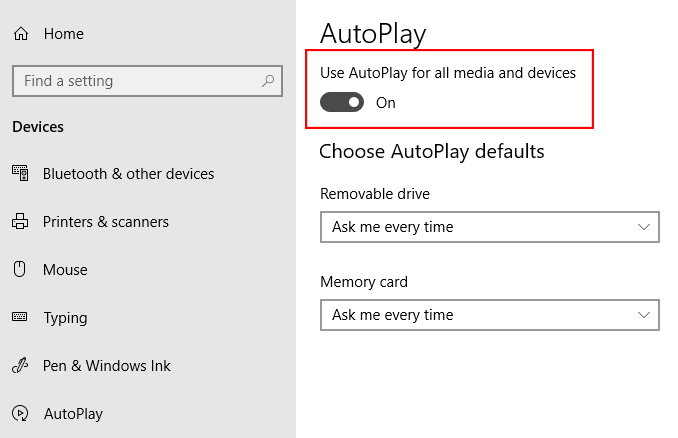
Note: Vous pouvez également utiliser le menu déroulant pour sélectionner l'action par défaut chaque fois que vous insérez un périphérique externe.
Suppression de l'Autorun.fichier infrarouge
Si vous soupçonnez que votre lecteur USB a un virus, en supprimant l'autorun.Le fichier Inf empêchera le virus de lancer.
Supprimer en utilisant CMD
Voici comment supprimer l'autorun.Fichier Inf en exécutant CMD autrement connu sous le nom d'invite de commande:
Ouvrir Courir et taper CMD Pour ouvrir l'invite de commande.
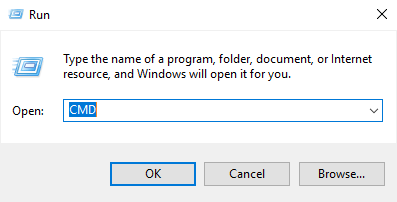
Entrez la lettre de lecteur USB (exemple: «G:" ou "F:»Sans les guillemets) et appuyez sur Entrée.
Taper Attribut -h -r -s autorun.Infirme Dans la ligne de commande puis appuyez sur Entrée.
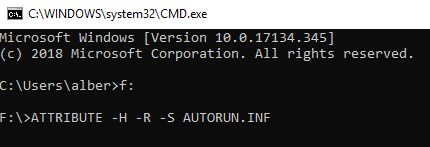
Taper Del Autorun.Infirme et appuyez sur Entrée.
Supprimer à l'aide de Windows Explorer
Voici comment supprimer l'autorun.Fichier Inf à l'aide de Windows Explorer:
Lancement Windows Explorer (Windows + E).
Ouvrez le lecteur USB trouvé sur le panneau du côté gauche. Cette action vous montrera le contenu de l'USB.
Sélectionner autorun.infirme à partir de la liste et appuyez sur Supprimer.
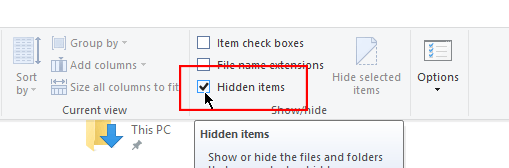
Note: Autorun.Inf est généralement un fichier caché. Assurez-vous que vous affichez des fichiers cachés activés en allant à Voir Et cocher Articles cachés.
Suppression de l'Autorun.Le fichier INF via l'une ou l'autre méthode devrait aider à protéger votre ordinateur avec le virus malveillant. Cependant, vous devez utiliser un logiciel antivirus pour scanner votre lecteur USB pour les logiciels malveillants immédiatement après une mesure de sécurité supplémentaire.
- « 5 raisons pour lesquelles vos résultats de test de vitesse WiFi peuvent être erronés
- Comment installer et désinstaller des extensions de chrome »

